在Microsoft Word中,更改文档名称是一个简单但重要的操作,它有助于你更好地组织和管理文件,本文将详细介绍如何在Word中更改文档名称,并提供一些相关的小技巧和常见问题解答,帮助你更高效地使用这一功能。
基本方法:通过“另存为”对话框更改名称
1、打开Word文档:你需要打开你想要更改名称的Word文档,双击文件名即可在Word中打开该文档。
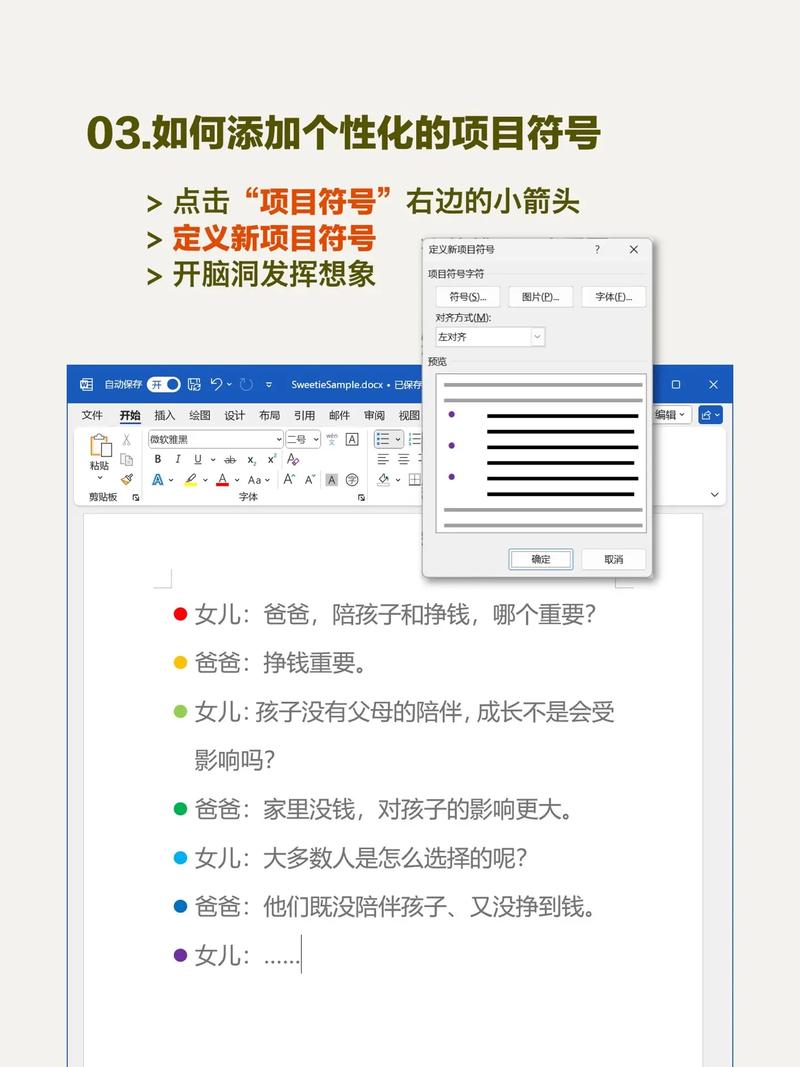
2、进入“另存为”对话框:在Word窗口的左上角,你会看到“文件”选项卡,点击它,然后选择“另存为”,这将打开一个新的对话框,允许你选择保存位置和修改文件名。
3、选择保存位置:在“另存为”对话框中,你可以选择将文件保存到不同的文件夹中,如果你希望保持当前位置不变,只需确认路径正确即可。
4、修改文件名:在“文件名”输入框中,你可以输入新的文件名,确保文件名反映了文档的内容或目的,以便日后更容易查找,如果你的文档是关于公司年度报告的,可以命名为“2023_公司年度报告.docx”。
5、保存更改:完成文件名的修改后,点击“保存”按钮,这样,你的Word文档就会以新的名称保存到指定的位置。
高级方法:使用快捷键快速更改名称
对于熟悉键盘操作的用户来说,使用快捷键可以更快地完成更改名称的操作,以下是具体步骤:
1、打开Word文档:同样地,首先打开你想要更改名称的Word文档。
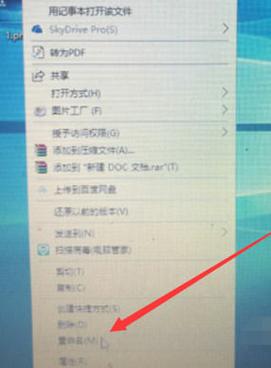
2、使用Ctrl+Shift+S快捷键:按下Ctrl键、Shift键和S键的组合(即Ctrl+Shift+S),这将直接打开“另存为”对话框,跳过了通过菜单导航的步骤。
3、修改文件名并保存:在“另存为”对话框中,按照上述方法修改文件名,然后点击“保存”。
注意事项与最佳实践
避免使用特殊字符:在命名文件时,尽量避免使用如“\”、“/”、“*”、“?”等特殊字符,这些字符可能会导致文件在某些操作系统或软件中无法正确识别。
简洁明了:一个好的文件名应该简洁且具有描述性,能够让人一眼就能看出文档的内容或用途。
定期备份:在更改文件名之前,最好先对文档进行备份,以防不慎丢失数据。
保持一致性:如果你正在处理一系列相关文档,尽量保持文件命名的一致性,比如采用相同的命名规则或前缀,这样可以方便地进行批量管理和搜索。
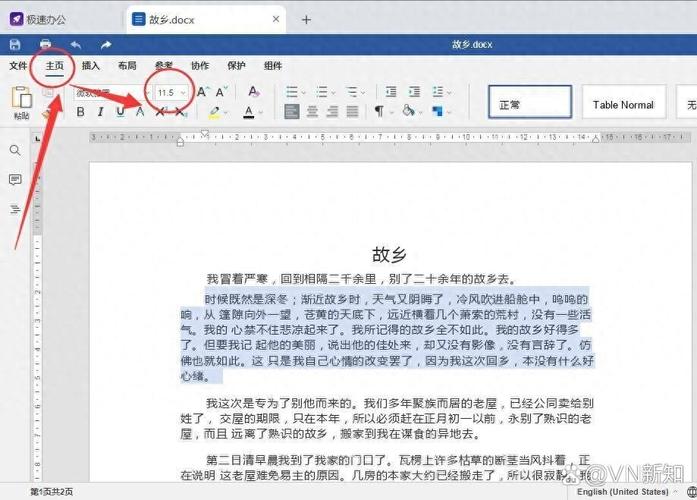
表格示例:不同场景下的文件命名建议
| 场景 | 推荐命名方式 |
| 个人简历 | “姓名_简历_日期.docx” |
| 会议记录 | “会议主题_日期_参会人员.docx” |
| 项目报告 | “项目名称_阶段_日期.docx” |
| 学术论文 | “作者_论文标题_期刊名称_发表年份.docx” |
| 合同或协议 | “合作方名称_合同类型_签订日期.docx” |
| 财务报告 | “财务周期_报告类型_编制人.docx” |
| 客户通信记录 | “客户名称_通信日期_主题.docx” |
FAQs
Q1: 如果我不小心关闭了Word文档而没有保存更改怎么办?
A1: 如果你在更改文件名后不小心关闭了Word文档而没有保存,可以尝试以下步骤找回未保存的更改:
重新打开Word。
在Word启动时,通常会显示一个恢复文档的列表,其中包括你最近编辑但未保存的文件。
从列表中选择你需要恢复的文档,Word将尝试恢复未保存的内容。
如果Word没有自动显示恢复文档列表,你也可以检查临时文件夹(通常位于C:\Users\[你的用户名]\AppData\Local\Microsoft\Office\UnsavedFiles)中是否有未保存的文件副本。
Q2: 我可以批量更改多个Word文档的名称吗?
A2: Word本身并不直接支持批量重命名功能,但你可以使用其他工具来实现这一需求,你可以使用Windows的资源管理器来批量重命名文件,具体步骤如下:
选中你想要批量重命名的所有Word文档。
右键点击其中一个文件,选择“重命名”。
输入新的文件名,并按Enter键。
Windows会提示你是否要将所有选中的文件都重命名为这个新名称,点击“是”,所有文件将会被重命名为“新名称(1)”、“新名称(2)”等,依此类推。
你还可以使用第三方软件如Bulk Rename Utility等来进行更复杂的批量重命名操作。
以上内容就是解答有关word怎么改名称的详细内容了,我相信这篇文章可以为您解决一些疑惑,有任何问题欢迎留言反馈,谢谢阅读。
内容摘自:https://news.huochengrm.cn/cyzd/12779.html
